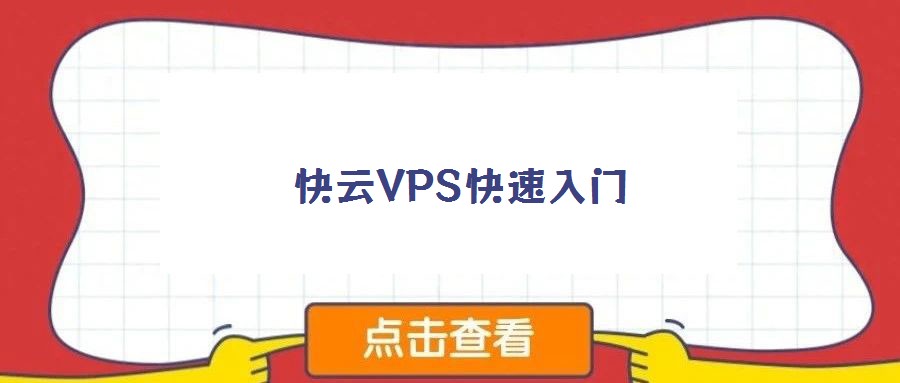
要使用快云VPS服务,需通过官方渠道完成注册与配置。访问快云官方网站(http://www.kuaiyun.cn/),完成会员注册并提交真实有效的身份信息,确保账户合规性。登录会员中心后,进入VPS产品页面,根据实际需求选择合适的配置型号,点击“购买”或“申请试用”按钮提交需求。若选择试用,需及时联系商务经理或通过24小时在线客服(QQ:4006598598,电话:4006598598)审核开通,试用满意后可在会员中心“我的云计算”中将业务转正,实现服务的持续使用。
远程连接是管理VPS的核心操作,不同操作系统需采用适配方案。以Windows系统为例,可通过两种方式建立连接:一是依次点击“开始-程序-附件-远程桌面连接”,输入分配的IP地址及端口号;二是在“运行”窗口输入“mstsc”命令,在弹出的界面中填写服务器IP与端口号。连接时需勾选“本地资源”中的“磁盘驱动器”,以便实现本地与VPS间的文件传输。对于CentOS系统,推荐使用PuTTY等SSH工具,输入服务器IP、端口号并保存会话名称,通过认证后进入命令行界面,完成远程管理操作。
快云VPS支持灵活的磁盘扩展,但新增硬盘需手动加载并配置。以Windows 2003系统为例,右键“我的电脑”选择“管理”,进入“磁盘管理”模块,按照向导提示完成初始化、分区分配与格式化。CentOS 7系统则需通过命令行操作:使用`fdisk -l`查看未分区磁盘,执行`fdisk /dev/vdb`创建分区,输入`n`新建主分区并确认参数,通过`w`保存配置后,使用`mkfs.xfs -f /dev/vdb1`格式化,最后执行`mount /dev/vdb1 /www`挂载至指定目录,并编辑`/etc/fstab`实现开机自动挂载。
首次登录VPS后,需及时修改默认密码以提升安全性。Windows系统中,右键“我的电脑”选择“管理”,依次展开“本地用户和组-用户”,右键“Administrator”选择“设置密码”完成更新。CentOS系统下,直接输入`passwd`命令,按提示输入两次新密码即可生效。建议定期更换密码,并采用复杂字符组合(字母、数字、特殊符号)降低破解风险。
IIS作为Windows系统的主流Web服务组件,需规范配置以保障站点稳定运行。首先创建独立网站目录(建议避开系统盘),在IIS管理器中右键“网站”选择“新建”,输入站点描述(建议使用域名标识),绑定IP与主机头(禁止留空防止恶意解析),指定程序存放路径并设置默认访问权限。站点创建后,需配置高级属性:通过“高级”选项添加多域名绑定,在“主目录”中设置“纯脚本”执行权限,启用“父路径”功能,并配置默认首页文档顺序。若需伪静态支持,需安装Rewrite组件,确保组件目录具有Users访问权限,并在IIS中加载Rewrite.dll文件。
安全防护是VPS运维的关键环节。需禁止默认共享,可通过批处理脚本(如`net share c$ /del`)删除共享资源;修改远程桌面默认端口(3389),通过注册表编辑器调整`PortNumber`数值;利用防火墙限制对外端口,仅开放必要服务端口(如Web服务80、远程登录3389);安装轻量化杀毒软件(如360杀毒)并定期更新病毒库。同时,建议关闭139、445端口,通过NetBIOS禁用及注册表修改(新建`SMBDeviceEnabled`值为0)提升网络安全性。